Open file in Photoshop (사진을 불러 들인다.) 그리고 Layers 패널에서 커서를 대고 오른쪽 마으스 클릭하여
Layers from background 를 선택 한다.
그러면 아래와 같은 창이 뜨는데, OK 버튼 클릭
상단의 메뉴에서 Layer 를 선택 한다.
그리고 New/Layer 를 선택하면 아래의 팝업이 뜬다.
그리고 클릭 OK 한다.
그리고 왼쪽의 메뉴 중에서 라운드 를 선택 한다. 그리고 꼭 눌러서 라운드 모양을 선택 한다.
그리고 상단의 라운드 모양의 아이콘을 선택하고 오른쪽에 있는 Radios 숫자를 원하는데로 조절 한다.
사진 위에 원하는 많큼 범위를 정한다,
레이어 패널을 더블 클릭 한다.
그러면 아래와 같은 팝업이 뜬다.
Opacity 를 "0" 로 조절한다. 이것은 투명도를 "0" 로 하기 위함이다.
그리고 OK 버튼을 누른다.
그러면 점선 내부가 투명해진 사진을 볼 수 있다.
그리고 우측에 있는 PATHS 를 클릭 한다.
그러면 아래와 같이 선택 된 것이 보인다.
레이어의 파란 색에 마우스 오른쪽 클릭 한다. Make Selection 을 선택 한다.
그리고 OK 버튼을 클릭 한다.
메인 메뉴중 Edit/Copy Merged
File/New 클릭 OK 버튼
이렇게 하면 메모리에 현재의 라운드 된 사진이 저장 된다.
Edit/Paste
이렇게 하여 업무가 끝난다.
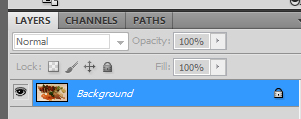
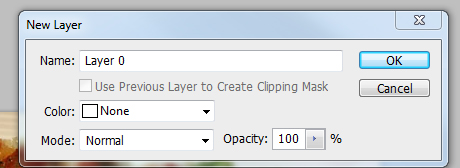
![]()
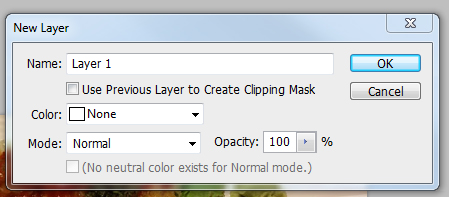
![]()
![]()
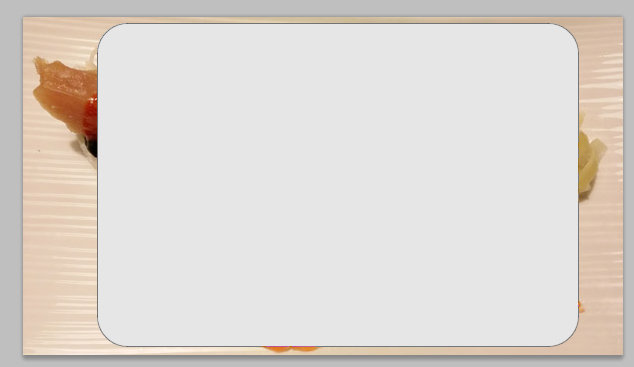

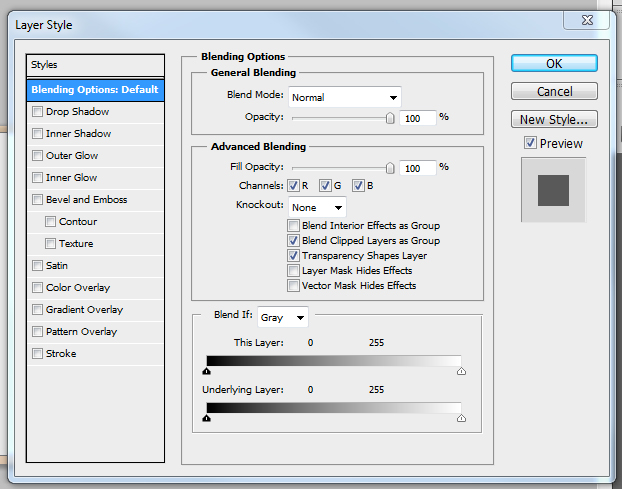
![]()

![]()
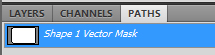
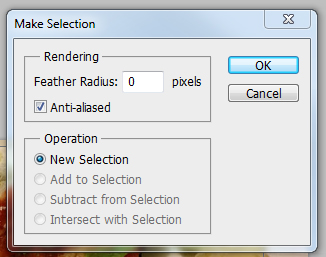
![]()
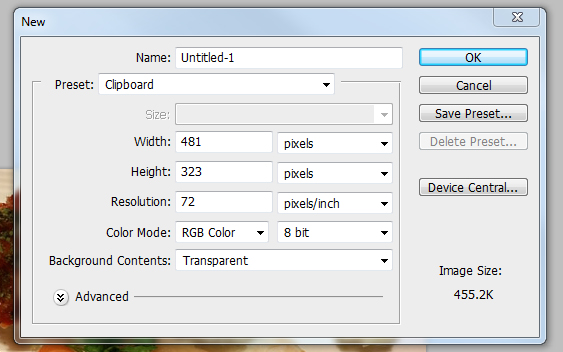

사진 테두리 라운드 만들기
?
Larger Font
Smaller Font
Up
Down
Update Log Go comment
Print Shortcut
PrevPrev Article
NextNext Article
ESCClose
TAG •
Articles
-
 후불 온라인 주문 노쇼 고객, 어떻게 대응할까?
후불 온라인 주문 노쇼 고객, 어떻게 대응할까?
-
 캐나다에서 레스토랑 오픈 시 장소 선정 시 고려할 점
캐나다에서 레스토랑 오픈 시 장소 선정 시 고려할 점
-
 레스토랑의 재고관리는 원가 관리보다 더 중요하다?
레스토랑의 재고관리는 원가 관리보다 더 중요하다?
-
 레스토랑을 새로이 오픈 하거나 레노베이션을 할 때 참고 사항-POS 및 QR code 주문, ...
레스토랑을 새로이 오픈 하거나 레노베이션을 할 때 참고 사항-POS 및 QR code 주문, ...
-
 연말연시를 맞아 영업여부를 웹에 표시하는것이 좋습니다.
연말연시를 맞아 영업여부를 웹에 표시하는것이 좋습니다.
-
 온라인 주문 매출을 올리려면?
온라인 주문 매출을 올리려면?
-
 레스토랑 웹사이트, 어떤점이 달라야 하나?
레스토랑 웹사이트, 어떤점이 달라야 하나?
-
 레스토랑 운영에 수익을 내는것은 선(善) 이다.
레스토랑 운영에 수익을 내는것은 선(善) 이다.
-
 News
News
-
 레스토랑 운영 전반에 필요한 Manual 이 있으십니까?
레스토랑 운영 전반에 필요한 Manual 이 있으십니까?
-
 포인트 카드를 사용하여 단골 고객을 늘립니다.
포인트 카드를 사용하여 단골 고객을 늘립니다.
-
 정보는 권력 입니다. 레스토랑비즈니스에서 권력을 갖고 싶지 않으십니까?
정보는 권력 입니다. 레스토랑비즈니스에서 권력을 갖고 싶지 않으십니까?
-
 구글에 우리 레스토랑을 좀 더 알려 봅시다.
구글에 우리 레스토랑을 좀 더 알려 봅시다.
-
 레스토랑 음식 배달, 할 것인가 말 것인가? - 발상의 전환이 필요하다.
레스토랑 음식 배달, 할 것인가 말 것인가? - 발상의 전환이 필요하다.
-
 아침용 샐러드까지… 배달앱, 食생활 바꾼다입력 : [출처] 본 기사는 조선닷컴에서 작성...
아침용 샐러드까지… 배달앱, 食생활 바꾼다입력 : [출처] 본 기사는 조선닷컴에서 작성...
-
 전 세계 시장 272조원 규모 인터넷·유통업계는 배송 전쟁 중 [출처] 본 기사는 조선닷...
전 세계 시장 272조원 규모 인터넷·유통업계는 배송 전쟁 중 [출처] 본 기사는 조선닷...
-
 식당 원가율 30% 법칙… 대부분 손익 분기점 [출처] 본 기사는 조선닷컴에서 작성된 기...
식당 원가율 30% 법칙… 대부분 손익 분기점 [출처] 본 기사는 조선닷컴에서 작성된 기...
-
 레스토랑 비즈니스, 무엇이 필요한가?
레스토랑 비즈니스, 무엇이 필요한가?
- 한곳에서 모든것을 해결해 드립니다.
-
 레스토랑의 부활절 준비
레스토랑의 부활절 준비
1
2